SolidWorks如何建模8x20的带孔销?
来源:网络收集 点击: 时间:2024-02-13【导读】:
SolidWorks如何建模8x20的带孔销?工具/原料more电脑SolidWorks软件方法/步骤1/11分步阅读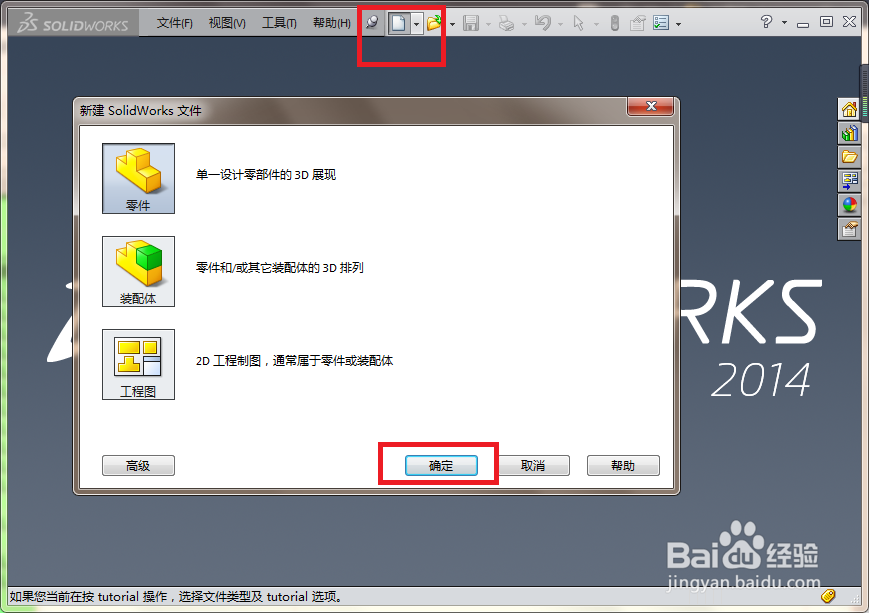 2/11
2/11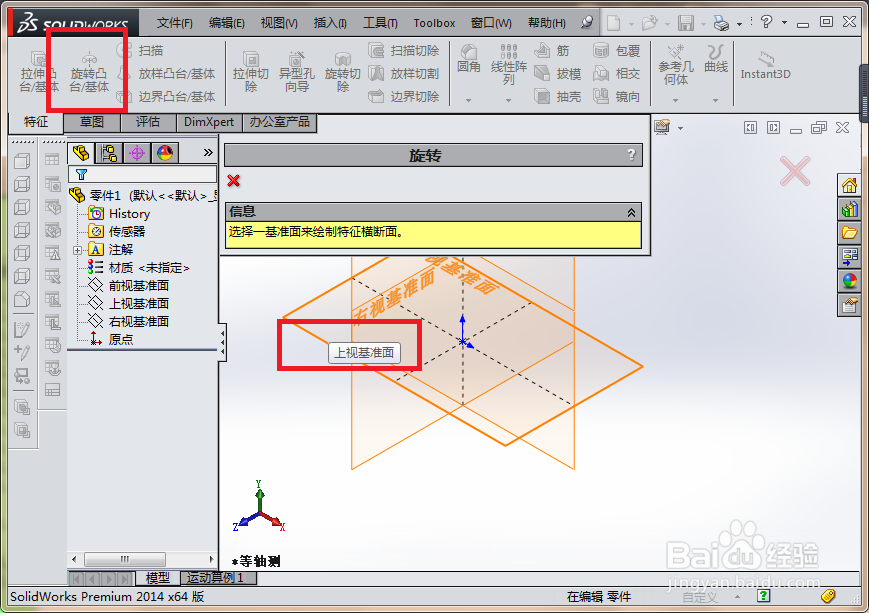 3/11
3/11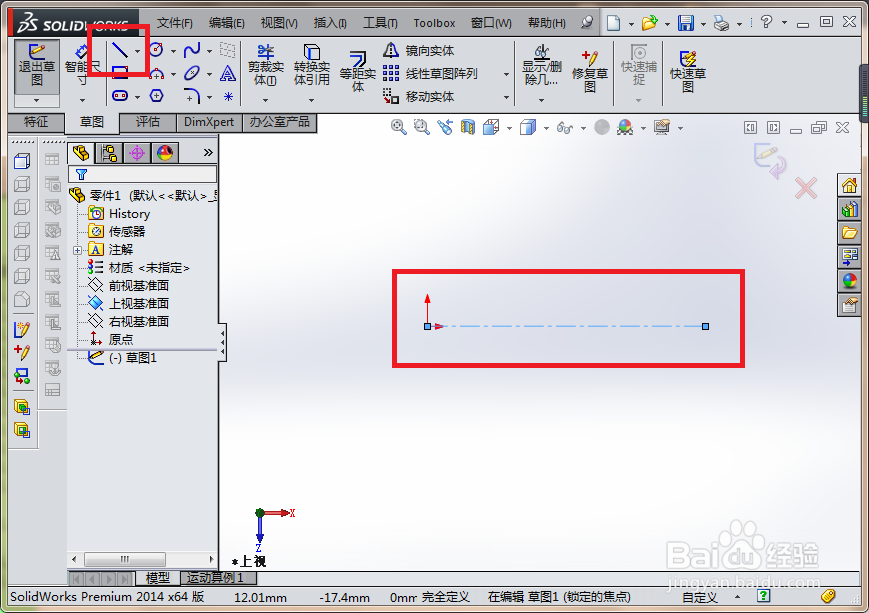 4/11
4/11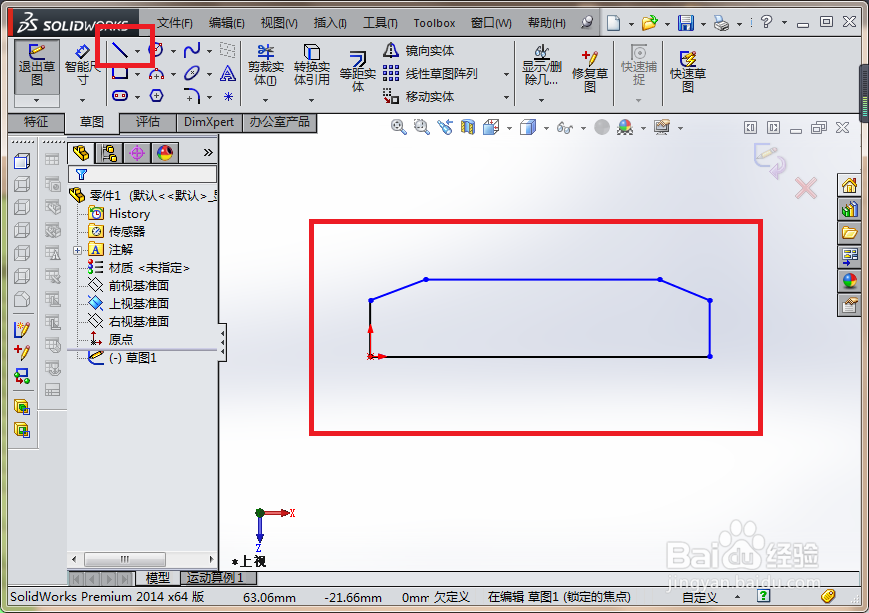 5/11
5/11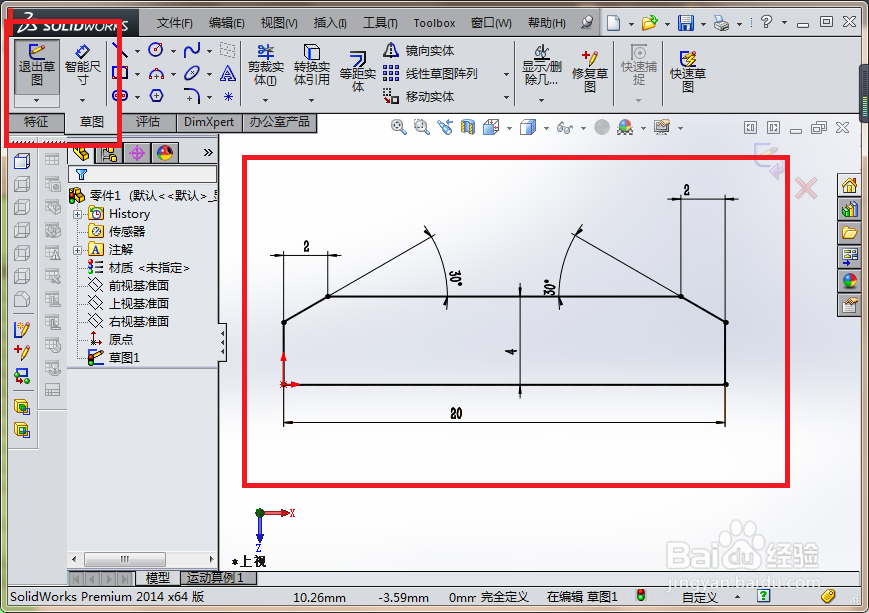 6/11
6/11 7/11
7/11 8/11
8/11 9/11
9/11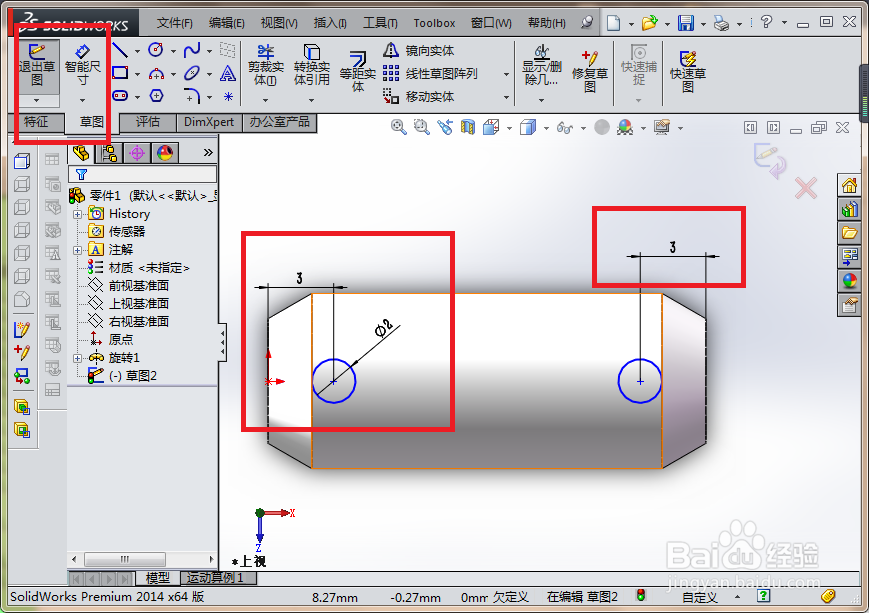 10/11
10/11 11/11
11/11 智能仪器8X20两孔销SOLIDWORKS三维拉伸切除对称
智能仪器8X20两孔销SOLIDWORKS三维拉伸切除对称
打SolidWorks软件,
新建一个SolidWorks零件文件,
使软件进入到三维界面,
创建对话框如下图所示。
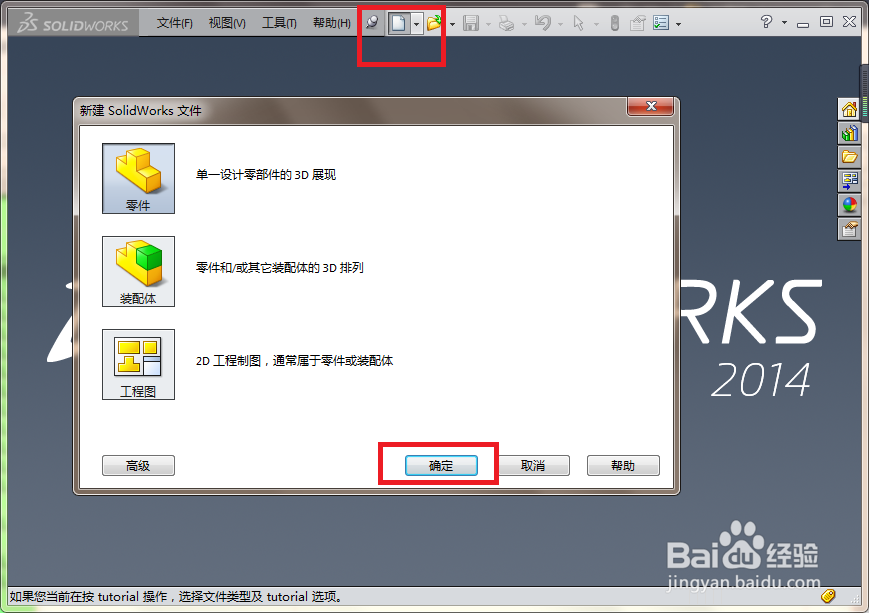 2/11
2/11如下图所示,
首先点击工具栏中的“旋转凸台/基体”图标,激活该命令,
2、点击软件弹出的三个基准面中的“上视基准面”。
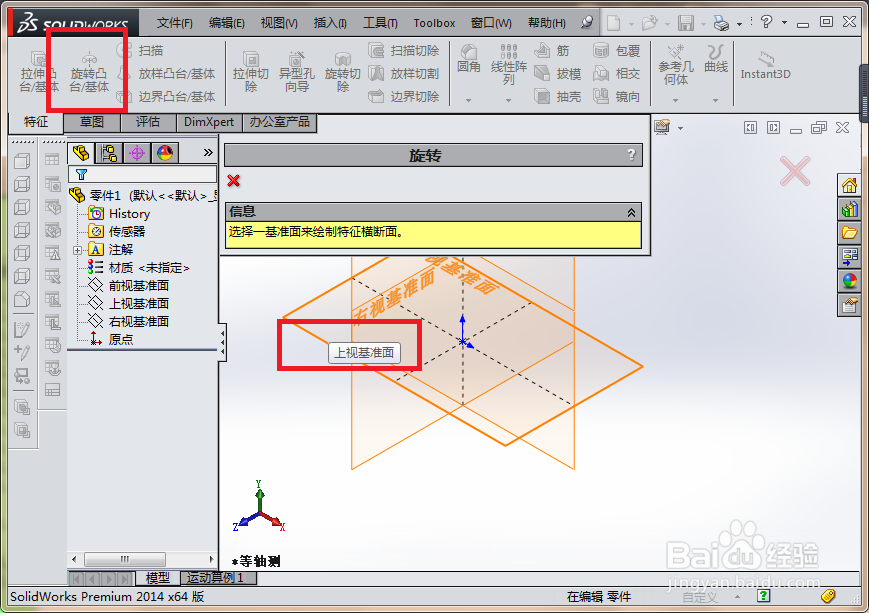 3/11
3/11如下图所示,
通过旋转方式进入的草图,
首先都是画中心线。
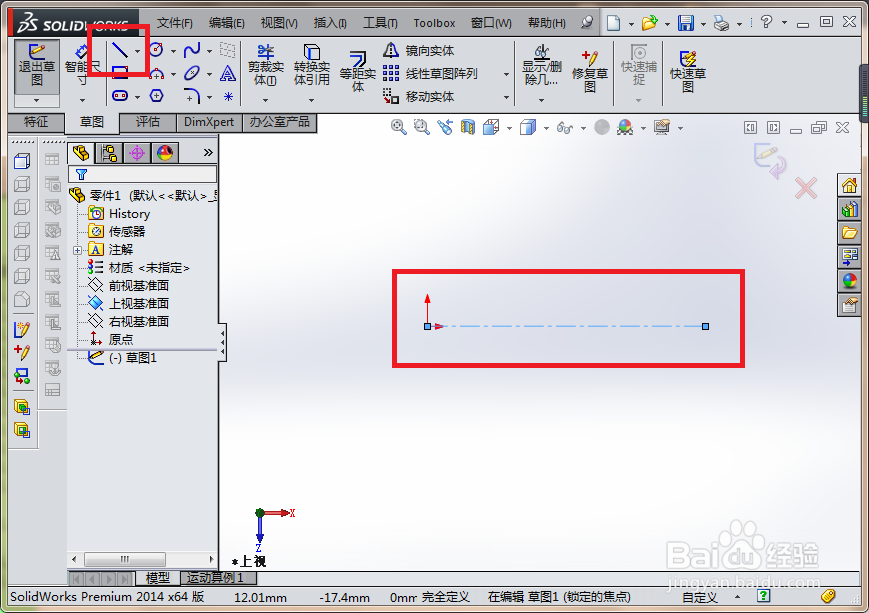 4/11
4/11如下图所示,
激活直线命令,
根据GB/T880所示图形,画出轮廓。
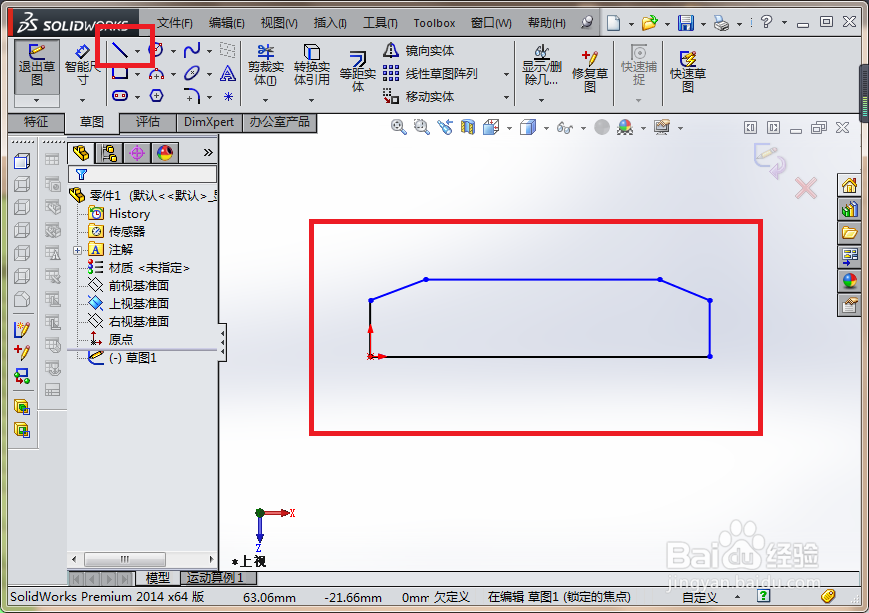 5/11
5/11如下图所示,
激活智能尺寸,
根据GB/T880查询所得的具体尺寸数据进行标注。
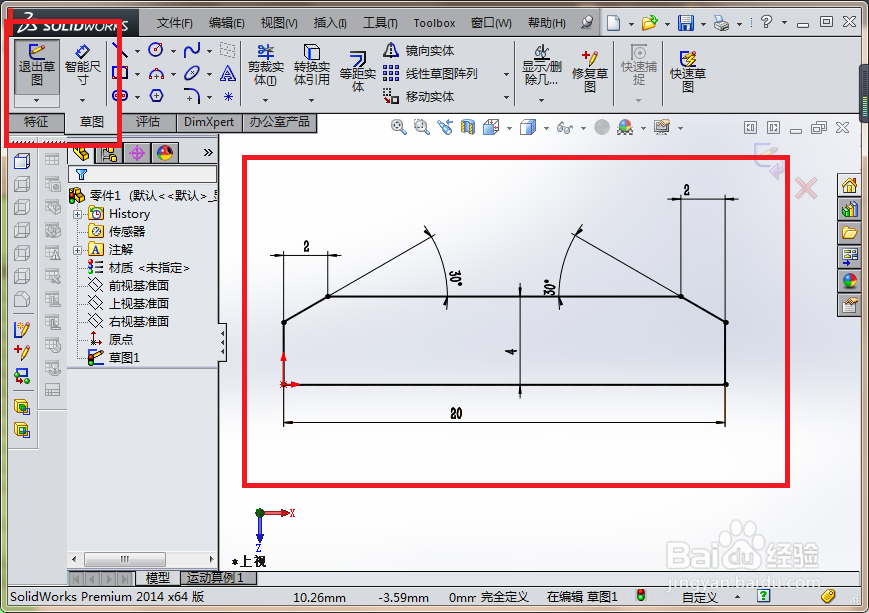 6/11
6/11如下图所示,
预览效果,
打√。
 7/11
7/11如下图所示,
首先点击工具栏中的“拉伸切除”图标,
然后点击设计树中的“上视基准面”。
 8/11
8/11如下图所示,
进入草图,
激活圆命令,
画两个圆,圆心与坐标原点都在同一水平线上,
添加约束,两圆相等。
 9/11
9/11如下图所示,
激活“智能尺寸”命令,
首先标注圆直径ø2,
然后标注两圆心距离两端边线都为3,
然后就可以“退出草图”了。
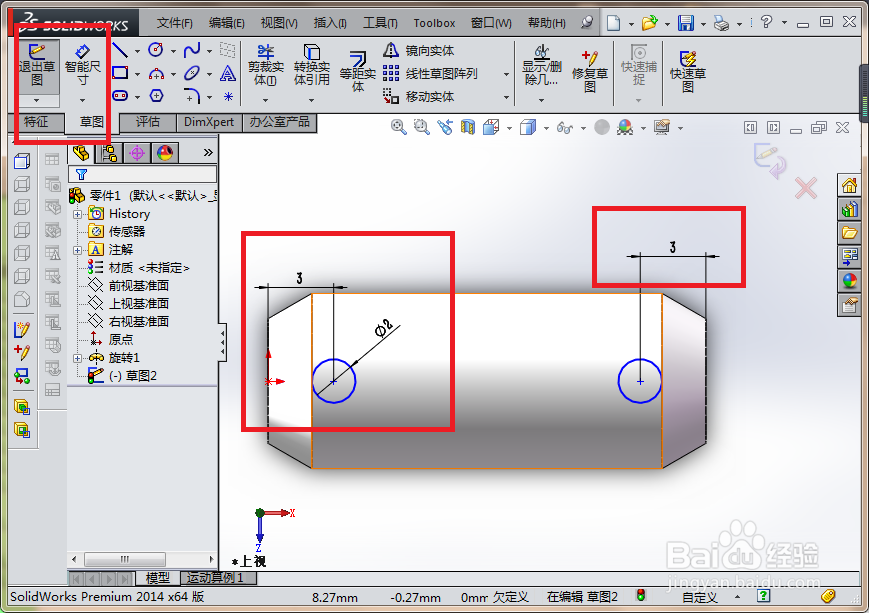 10/11
10/11如下图所示,
回到“切除-拉伸”对话框,
拉伸方式设为“两侧对称”,
拉伸距离超过实体即可,笔者设置为20,
看着预览效果,可以打√了。
 11/11
11/11如下图所示,
这是上色之后的效果,杠杠的。
 智能仪器8X20两孔销SOLIDWORKS三维拉伸切除对称
智能仪器8X20两孔销SOLIDWORKS三维拉伸切除对称 版权声明:
1、本文系转载,版权归原作者所有,旨在传递信息,不代表看本站的观点和立场。
2、本站仅提供信息发布平台,不承担相关法律责任。
3、若侵犯您的版权或隐私,请联系本站管理员删除。
4、文章链接:http://www.1haoku.cn/art_40816.html
上一篇:只狼京城水位置在哪 怎么获得京城水
下一篇:一只猫在家8天怎么办
 订阅
订阅